Jak nainstalovat ovladače v systému Windows 7: podrobné pokyny a doporučení
Počítač je počítač, který vyvolává mnoho otázek pro nové uživatele. Proto budeme hovořit o instalaci ovladačů v systému Windows 7. Každý uživatel by o tomto postupu měl vědět. V opačném případě bude mít určité problémy s připojením různých zařízení k počítači. Co hledat? Jak přeinstalovat nebo počáteční instalaci ovladačů v operačním systému? Toto vše bude popsáno níže.
Řidič je ...
Nejprve musíte pochopit, jaký druh softwaru se jedná. Koneckonců, je možné, že studovaný software nebude vyžadován uživatelem. 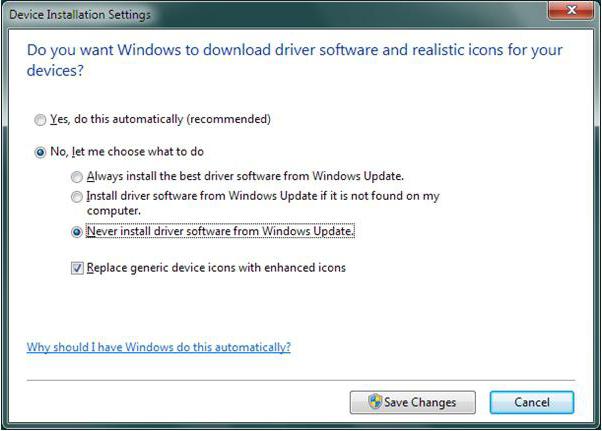
Ovšdy řidiči jsou nesmírně důležití. Jedná se o druh softwarového balíčku, který pomáhá určit toto nebo ono připojené zařízení v operačním systému. Bez ovladače nebude fungovat správně žádná součást počítače. Nebo to prostě není rozpoznáno. Proto je důležité vědět, jak nainstalovat ovladače do počítače v systému Windows 7.
Co je
Někteří se zajímají o připojení zařízení, které mají čelit sledovanému softwaru. To je normální. Koneckonců, zpravidla některé počítačové komponenty fungují bez řidiče zpočátku. I když to není úplně pravda.
Obecně platí, že pokud uživatel myslí na instalaci ovladače zařízení Windows 7, musíte si uvědomit, že tento postup je důležitý pro jakýkoli hardware. Bez příslušného softwarového balíčku není součástí rozpoznán operační systém. 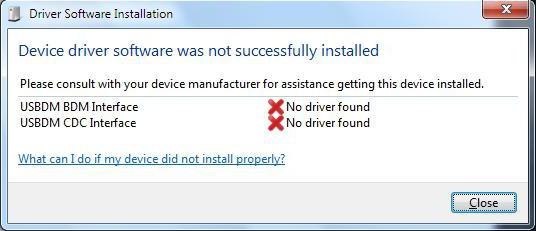
Nejčastěji musíte pracovat s ovladači:
- zvukovou kartu;
- grafické karty;
- RAM;
- vyměnitelná média (jako karty flash);
- myši;
- klávesnice;
- joysticky;
- webové kamery;
- mikrofony;
- sluchátka;
- tiskárny a skenery.
Obecně platí, že pokud plánujete připojit jakékoliv zařízení, bude to vyžadovat studovaný software. Jak nainstalovat ovladače na Windows 7? Co je pro to nutné? Jaké potíže se můžete během postupu setkat?
Automatické zjištění
V systému Windows 7 získali uživatelé jedinečnou příležitost automaticky vyhledávat v počítači ovladače. To znamená, že část zařízení nevyžaduje další manipulace k určení připojené součásti.
Jak jednat v takovém případě? Jak nainstalovat ovladače v systému Windows 7 automaticky? Můžete si uvědomit situaci na příkladu paměťových karet nebo vyměnitelných médií. Toto zařízení obvykle nevyžaduje další akce. 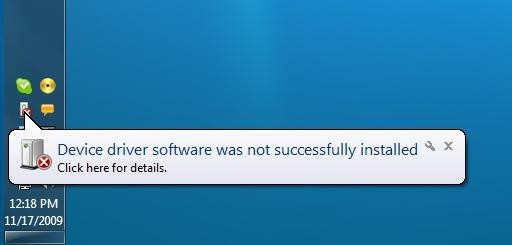
Chcete-li automaticky vyhledávat potřebný software a nainstalovat jej, potřebujete:
- Zapněte počítač. Nezapomeňte počkat na načtení operačního systému.
- Vložte zařízení do příslušného konektoru. Například flash kartu v konektoru USB.
- Počkejte chvíli. Když je zařízení zpočátku připojeno k operačnímu systému, objeví se zpráva o automatickém hledání ovladače a jeho inicializaci. Pokud je software nainstalován, OS informuje uživatele o připravenosti připojeného zařízení pracovat.
Nyní chápu, jak automaticky nainstalovat ovladač. Kód 28 pro systém Windows 7 je číslo chyby instalace odpovídajícího softwaru pro připojené zařízení. Objeví se, když počítač nenalezl ovladač pro konkrétní součást. Jak se vypořádat s podobným problémem?
Ruční instalace ovladače
Více často než ne, je to scénář, který se odehrává. Jak nainstalovat ovladače v systému Windows 7? Často je nutné provádět celý proces nezávisle. Vyjímatelná média nevyžadují další manipulaci, ale ostatní zařízení je úplně.
Proto musí uživatel provést ruční instalaci softwarového balíčku pro ladění a rozpoznání zařízení. Postup se provádí pro každé připojené zařízení.
Postup je následující:
- Zapíná počítač. Stejně jako v minulém případě musíte počkat na načtení OS.
- Připojte zařízení k příslušným konektorům. V případě potřeby zapněte zařízení v síti.
- Spusťte instalační program speciálního ovladače. Obvykle je připojen k zařízení.
- Podle pokynů inicializátoru dokončete instalační proces.
- Restartujte počítač. Volitelný, i když žádoucí postup.
Po dokončení instalace ovladače se v počítači zobrazí odpovídající zpráva, která uvádí, že operační systém rozpoznal nové zařízení. To znamená, že od této chvíle bude fungovat správně. 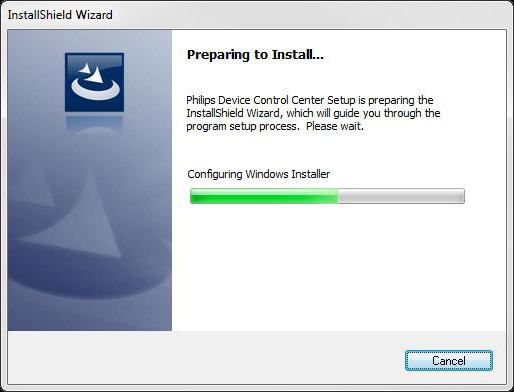
Co potřebujete pro ruční instalaci
Nicméně, ne všechno je tak jednoduché, jak se zdá. Faktem je, že proces manuální instalace studovaného softwaru někdy vyžaduje nějaký výcvik. Co je třeba udělat, aby byla plně připravena na postup?
Dnes, pokud uživatel přemýšlí o tom, jak nainstalovat ovladače v systému Windows 7, měl by připravit:
- pracovní počítač, ke kterému má být komponent připojen;
- připojené zařízení;
- vodiče pro připojení zařízení, které jsou obvykle součástí součásti;
- Instalační CD s ovladači (také součástí dodávky).
Bez tohoto všeho nebude možné tuto myšlenku realizovat. Někdy se stává, že disk nebo není připojen, nebo zcela chybí. Co dělat v tomto případě?
Pokud není disk
Jak nainstalovat ovladač tiskárny v systému Windows 7 nebo na jiném zařízení bez instalačního disku? Nedělejte to tak těžké! Hlavní věc je sledovat drobné pokyny. 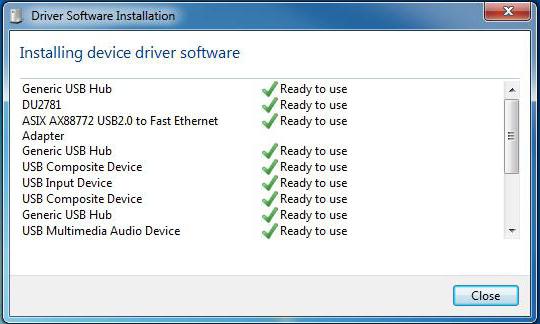
Vypadá to takto:
- Zapněte počítač a počkejte na jeho načtení.
- Připojte se k internetu.
- Podívejte se na model připojeného zařízení. Bude napsáno buď na zařízení nebo na krabici s ním.
- Přejděte na oficiální stránky tvůrce zařízení.
- Vyhledejte ovladač příslušného zařízení. K tomu mají tvůrci stránek zvláštní řádky.
- Stažení ovladače. Stahuje se jako spustitelný soubor.
- Připojte nový hardware k počítači.
- Spusťte stažený ovladač a podle kroků předepsaných v instalačním programu nainstalujte software.
V tomto procesu není nic obtížného. Jediná věc, na kterou se doporučuje věnovat pozornost, je verze staženého ovladače. Doporučuje se stáhnout nejnovější verzi softwaru. V opačném případě zařízení nemusí pracovat správně.
Tiskárny
Jak nainstalovat ovladač tiskárny v systému Windows 7? Chcete-li tuto myšlenku oživit, musíte použít jeden z dříve uvedených pokynů. Pokud uvažujeme o tomto procesu podrobněji, budeme muset navrhované kroky mírně změnit. 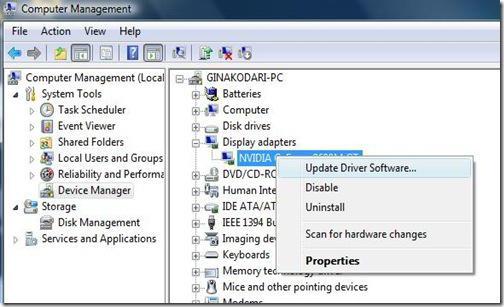
Instalace ovladače tiskárny a připojení příslušného hardwaru vypadá takto:
- Tiskárnu nainstalujte na uživatelsky přívětivé místo.
- Připojte k vypnutému zařízení všechny dostupné vodiče. Jedna z nich je součástí sítě, druhá je přenášena k počítači.
- Zapněte počítač a tiskárnu.
- Do počítače vložte disk s ovladačem. Nebo spusťte příslušný instalační soubor.
- Podle pokynů v průvodci instalací softwaru nainstalujte ovladač.
Trochu čekání - a proces je dokončen v systému Windows 7. "Ovladač tiskárny byl úspěšně nainstalován", toto je zpráva, kterou uživatel uvidí. Pokud se něco pokazilo, zařízení jednoduše nebude fungovat.